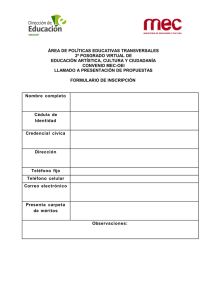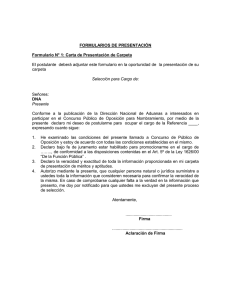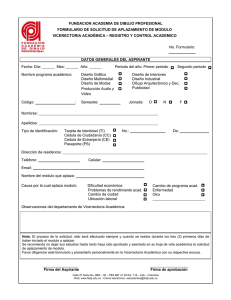CONFIGURCION Y USO DE COMISIONES DE VENTAS
Anuncio
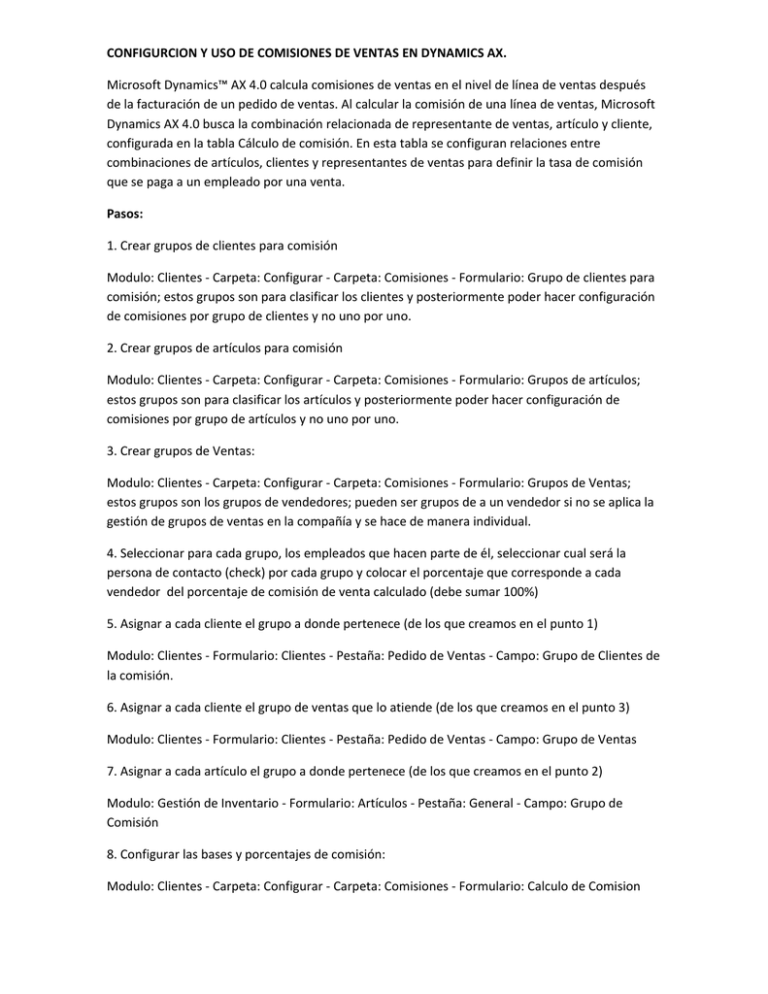
CONFIGURCION Y USO DE COMISIONES DE VENTAS EN DYNAMICS AX. Microsoft Dynamics™ AX 4.0 calcula comisiones de ventas en el nivel de línea de ventas después de la facturación de un pedido de ventas. Al calcular la comisión de una línea de ventas, Microsoft Dynamics AX 4.0 busca la combinación relacionada de representante de ventas, artículo y cliente, configurada en la tabla Cálculo de comisión. En esta tabla se configuran relaciones entre combinaciones de artículos, clientes y representantes de ventas para definir la tasa de comisión que se paga a un empleado por una venta. Pasos: 1. Crear grupos de clientes para comisión Modulo: Clientes - Carpeta: Configurar - Carpeta: Comisiones - Formulario: Grupo de clientes para comisión; estos grupos son para clasificar los clientes y posteriormente poder hacer configuración de comisiones por grupo de clientes y no uno por uno. 2. Crear grupos de artículos para comisión Modulo: Clientes - Carpeta: Configurar - Carpeta: Comisiones - Formulario: Grupos de artículos; estos grupos son para clasificar los artículos y posteriormente poder hacer configuración de comisiones por grupo de artículos y no uno por uno. 3. Crear grupos de Ventas: Modulo: Clientes - Carpeta: Configurar - Carpeta: Comisiones - Formulario: Grupos de Ventas; estos grupos son los grupos de vendedores; pueden ser grupos de a un vendedor si no se aplica la gestión de grupos de ventas en la compañía y se hace de manera individual. 4. Seleccionar para cada grupo, los empleados que hacen parte de él, seleccionar cual será la persona de contacto (check) por cada grupo y colocar el porcentaje que corresponde a cada vendedor del porcentaje de comisión de venta calculado (debe sumar 100%) 5. Asignar a cada cliente el grupo a donde pertenece (de los que creamos en el punto 1) Modulo: Clientes - Formulario: Clientes - Pestaña: Pedido de Ventas - Campo: Grupo de Clientes de la comisión. 6. Asignar a cada cliente el grupo de ventas que lo atiende (de los que creamos en el punto 3) Modulo: Clientes - Formulario: Clientes - Pestaña: Pedido de Ventas - Campo: Grupo de Ventas 7. Asignar a cada artículo el grupo a donde pertenece (de los que creamos en el punto 2) Modulo: Gestión de Inventario - Formulario: Artículos - Pestaña: General - Campo: Grupo de Comisión 8. Configurar las bases y porcentajes de comisión: Modulo: Clientes - Carpeta: Configurar - Carpeta: Comisiones - Formulario: Calculo de Comision En este formulario se configura el calculo de comisión que aplicara en el momento de facturar los pedidos de venta; se puede configurar por cada grupo de clientes, grupo de artículos y grupo de ventas (Seleccionar: Grupo); también se puede hacer paraqué aplique para todos los clientes y para todos los artículos (Seleccionar: Todo) o incluso para un articulo especifico y un cliente especifico (Seleccionar: Tabla), también se debe colocar el porcentaje de cálculo sobre la venta. También se pueden hacer combinaciones; ejemplos: Clientes Nacionales (Grupo) – Artículos: (Todos) – Grupo de Ventas: Norte: - 5% Cliente (Tabla) 001 – Artículos (Grupo): Importados – Grupo de Ventas: (Todos) – 2% En la pestaña general; se configura el periodo de validez de esa comisión, el origen (Base) si es sobre el valor total de factura (Ingresos) o sobre el margen de utilidad de la venta y si se va a temer en cuenta o no el descuento otorgado. También está un check “Buscar Siguiente” el cual sirve para calcular comisiones de manera acumulativa; es decir que aplique comisión por ejemplo por cliente y por el grupo a donde pertenece el cliente. 9. Configurar las cuentas contables para registrar la comisión: Teniendo en cuenta que Ax contabiliza las comisiones en el momento de registrar la factura; debemos asignar las cuentas contables para este registro automático: Modulo: Gestión del Inventario - Carpeta: Configurar – Formulario: Grupo de Artículos – Pestaña: Pedido de Venta - Campos: Comisión (Cuenta de Gasto) y Compensación de la comisión (cuenta a pagar), esto se debe hacer por cada grupo de artículos. También se puede hacer en la ruta: Modulo: Clientes – Carpeta: Configurar – Carpeta: Comisiones – Formulario; Registro de la Comisión. 10. Hacer un pedido de venta con comisión: Modulo: Clientes – Formulario: Pedido de Venta, Crear un pedido de venta; en la cabecera se pude cambiar el grupo de comisión y el grupo de ventas a donde pertenece el cliente (Pestaña Configurar en la cabecera); así mismo crear las líneas del pedido de venta; en cada línea se puede cambiar el vendedor (Grupo de ventas) asignado. Contabilizar la factura y revisar el registro de factura; verificar que haya contabilizado en las cuentas de comisión correspondientes. 11. Ver las comisiones calculadas: Para revisar las comisiones calculadas ir a la factura del cliente: Modulo: Clientes – Carpeta: Consultas – Carpeta: Diarios – Formulario: Factura - Botón: Comisión O por medio de un informe: Modulo: Clientes – Carpeta: Informes – Carpeta: Transacciones – Carpeta: Comisión – Lista de Transacciones. Edwin Páez Aguilar (epaez@mdo.com.co) / (epaez@trucosax.com) MCT Dynamics AX – MDO Consultores S.A. Bogotá - Colombia